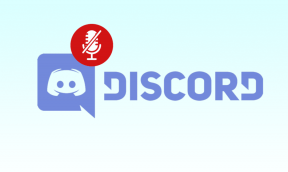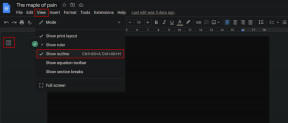Fix Kan inte installera appen Error Code 910 på Google Play Butik
Miscellanea / / November 28, 2021
Står du inför "Kan inte installera app-felkod 910" på Google Play Butik när du uppdaterar eller installerar en app? Fortsätt i så fall att läsa för att veta hur du fixar felkod 910 i Google Play Butik.
Android-enheter tillhandahåller snabba och pålitliga tjänster till sina kunder, och detta är anledningen till populariteten för Android-smarttelefoner. Tillsammans med tjänsten den erbjuder har Android stöd för några av de mest användbara och pålitliga applikationerna som Google Play Store. Google Play Butik visar sig vara till stor hjälp eftersom den fungerar som ett medium mellan Android-användaren och appar. Men det finns tillfällen att Google Play Butik också fungerar dåligt eller genererar ett felmeddelande.
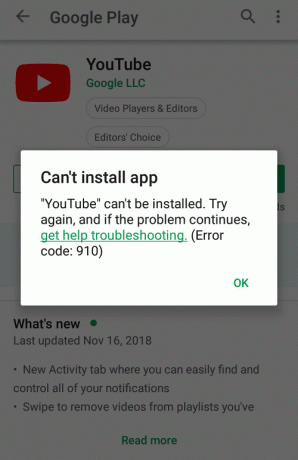
Innehåll
- Fix Kan inte installera appen Error Code 910 på Google Play Butik
- Metod 1: Rensa Google Play Butiks cachedata
- Metod 2: Länka om ditt Google-konto
- Metod 3: Ta bort eller avmontera SD-kortet
- Metod 4: Flytta apparna från SD-kort till intern lagring
- Metod 5: Ladda ner och installera APK-filen från en tredje parts webbplats
Fix Kan inte installera appen Error Code 910 på Google Play Butik
Ett av de vanligaste felen som bevittnas av Android-användare i Google Play Butik är felkoden 910. Det här felet uppstår när användaren försöker uppdatera, installera eller avinstallera en app från Play Butik. Det här problemet rapporteras på Lollipop (5.x), Marshmallow (6.x), Nougat och Oreo. Orsakerna till att detta problem uppstod anges nedan:
- Skadade cachade data i installationsmappen.
- Google-kontot kan vara skadat.
- Data som finns på SD-kortet är inte tillgänglig eller så kan du inte lägga till några data till SD-kortet
- Säkerhetsproblem i Google Play Butik.
- Inkompatibilitet mellan enhetsmodellen och applikationsversionen.
- Nödvändigt RAM-minne är inte tillgängligt.
- Inkompatibilitet med nätverket.
Om du står inför ett liknande problem på din enhet och vill hitta en lösning på problemet, fortsätt att läsa guiden. Guiden listar flera metoder med vilka man kan lösa problemet med felkod 910.
Metod 1: Rensa Google Play Butiks cachedata
Att rensa cachedata i Google Play Butik är det bästa sättet att lösa eventuella Problem relaterat till Google Play Butik. Denna metod löser i allmänhet problemet med felkod 910. Om du stöter på det här problemet när du uppdaterar en applikation från Google Play Butik på din enhet, kan cachedata hindra applikationen från att uppdateras.
För att rensa cacheminnet i Google Play Butik kan du följa dessa steg:
1. Öppen inställningar på din Android-smartphone.

2. Söka efter Google Play Butik alternativ i sökfältet eller tryck på Appar alternativet tryck sedan på Hantera appar alternativ från listan nedan.


3. Sök igen eller hitta manuellt efter Google Play butik alternativ från listan och tryck sedan på det för att öppna.

4. I alternativet Google Play Butik, tryck på Radera data alternativ.

5. En dialogruta visas. Tryck på Rensa cache alternativ.
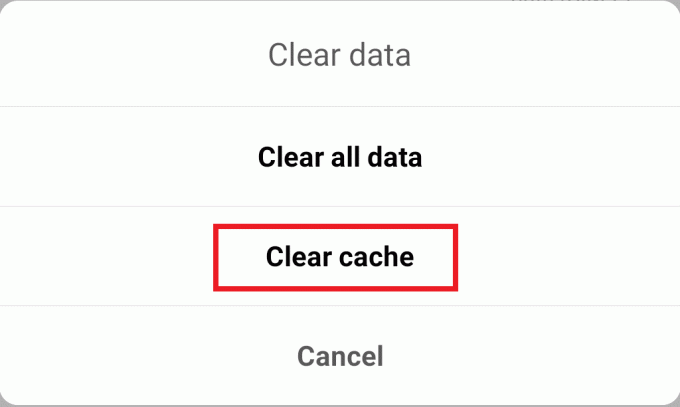
6. En dialogruta för bekräftelse visas. Klicka på OK knapp. cacheminnet kommer att rensas.

När du har slutfört dessa steg kommer all Google Play Store-data och cachedata att raderas. Försök nu att uppdatera applikationen.
Metod 2: Länka om ditt Google-konto
Ibland är ditt Google-konto inte korrekt länkat till din enhet. Genom att logga ut från Google-kontot kan felkod 910-problemet lösas.
Följ dessa steg för att ta bort ditt Google-konto från din enhet och länka det igen:
1.Öppna inställningar på din smartphone.

2. Söka efter Konton alternativ i sökfältet eller tryck på Konton alternativ från listan nedan.


3. I alternativet Konton trycker du på Google-kontot som är kopplat till din play-butik.

4. Tryck på alternativet Ta bort konto på skärmen.

5. Ett popup-fönster visas på skärmen, tryck på Ta bort konto.

6. Gå tillbaka till menyn Konton och tryck på Lägg till konto alternativ.
7. Tryck på Google-alternativet från listan och på nästa skärm, tryck på Logga in på Google-kontot, som tidigare var kopplad till Play Butik.

När du har slutfört dessa steg, när telefonen startar om, kommer ditt Google-konto att återlänkas. Försök nu att installera eller uppdatera en applikation och kontrollera om du kan fix Kan inte installera appen Error Code 910 på Google Play Butik.
Metod 3: Ta bort eller avmontera SD-kortet
Om du står inför Det går inte att installera appenfelkod 910 problem och du har ett SD-kort eller någon annan extern enhet som är insatt i din telefon, ta sedan först bort den enheten från din telefon. Försök att installera eller uppdatera programmet efter att du tagit bort den externa enheten. Den externa enheten kan vara ansvarig för att orsaka ett skadat filproblem på din enhet.
Om du inte vill ta bort SD-kortet fysiskt så finns det en inbyggd funktion för att göra det. Mata ut eller avmontera SD-kortet. Följ dessa steg för att mata ut eller avmontera SD-kortet:
1. Under inställningar alternativ för din telefon, sök efter Lagring och tryck på lämpligt alternativ.
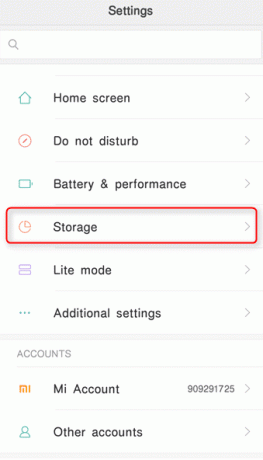
2. Inuti Lagring, tryck på Avmontera SD-kort alternativ.
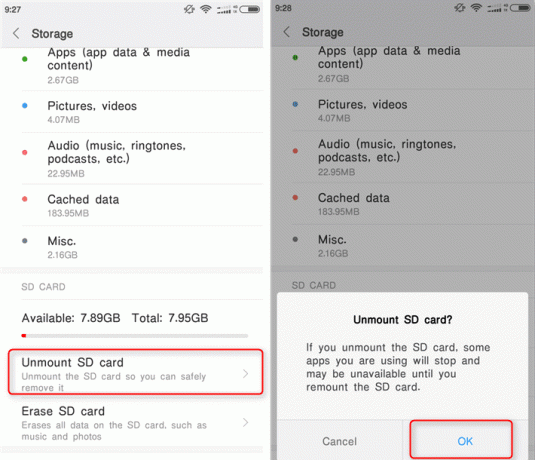
När du har slutfört dessa steg kommer SD-kortet att matas ut på ett säkert sätt. När problemet är löst kan du montera SD-kortet igen genom att klicka på samma alternativ.
Metod 4: Flytta apparna från SD-kort till intern lagring
Om du står inför problemet Kan inte installera app felkod 910 när du uppdaterar en redan installerad applikation och det applikationen kan vara installerad på SD-kortet, och sedan kan du fixa det genom att flytta applikationen från SD-kortet till internminnet problemet.
1. Öppen inställningar av din smartphone.

2. Söka efter Appar alternativ i sökfältet eller tryck på Appar alternativ från menyn tryck sedan på Hantera appar alternativ från listan nedan.


3. Inuti menyn Hantera appar, sök efter appen som vägrar att installera eller uppdatera eller orsakar Felkod 910 problem.
4. Klicka på den appen och klicka på Storage4. Klicka på Ändra lagringsplats och välj alternativet Intern lagring.
När processen är klar, försök nu att installera eller uppdatera applikationen. Om ditt problem löser sig kan du flytta appen tillbaka till SD-kortet, och om problemet med Kan inte installera app-felkod 910 fortfarande existerar, försök sedan med andra metoder.
Metod 5: Ladda ner och installera APK-filen från en tredje parts webbplats
Om du använder någon av dessa metoder kan du inte lösa problemet Kan inte installera app felkod 910. Du kan behöva ta hjälp av tredjepartsapplikationen för att installera eller uppdatera appen. Denna metod används vanligtvis om felkoden 910-problemet uppstår på grund av kompatibilitet eller om den aktuella Android-versionen inte stöder den senaste uppdateringen av applikationen. Så genom att använda tredjepartswebbplatsen kan alla begränsningar som införs av Google Play Butik tas bort.
1. Öppna pålitlig tredje parts webbplats vilket innehåller APK-filer.
2. Sök efter den aktuella versionen av det önskade programmet med hjälp av sökfältet.
3. Klicka på Ladda ner APK-knapp och vänta på att processen ska slutföras.
Notera: Om du inte har laddat ner APK förut, måste du först och främst göra några ändringar i säkerhetsinställningar för din telefon och måste ge tillstånd för att ladda ner tredje part Ansökan.
För att ge tillstånd att ladda ner programmet från en okänd källa, följ stegen nedan:
1. Under alternativet Inställningar på din telefon, sök efter Installera okända appar och tryck på lämpligt alternativ.
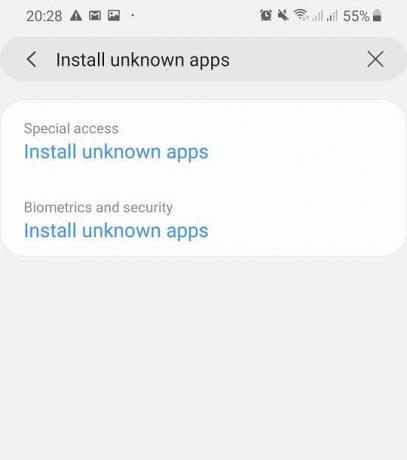
2. Välj från listan Installera okända appar alternativ.
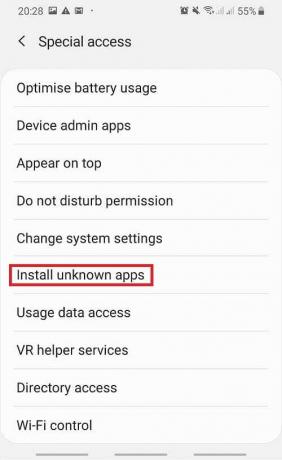
3. På nästa skärm kommer du att se en lista med applikationer. Du måste sök efter önskad källa och tryck på den och aktivera sedan Tillåt från denna källa alternativ.
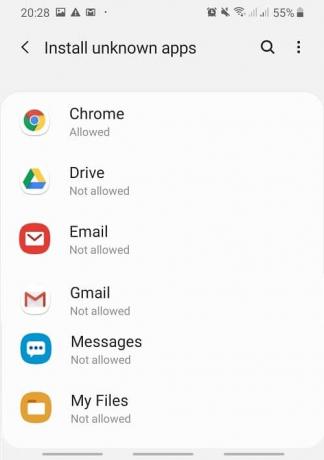
4. Till exempel vill du ladda ner från Chrome måste du klicka på Chrome-ikonen.

5. På nästa skärm slå på knappen bredvid Tillåt från denna källa.
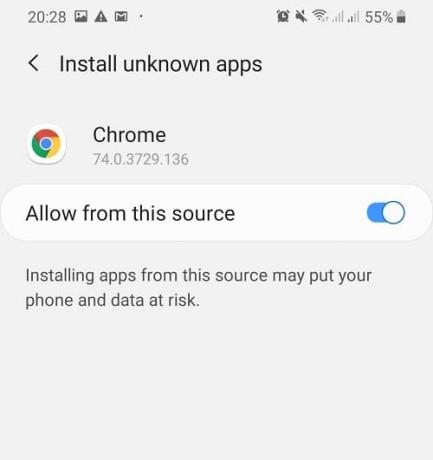
6. När processen är klar följer du instruktionerna på skärmen för att installera eller uppdatera programmet. Om du installerar uppdateringen kommer du att få en bekräftelseprompt som säger att om du vill installera uppgraderingen på en befintlig app, klicka på Installera för att fortsätta processen.
7. När installationen är klar, starta om telefonen.
Rekommenderad:
- Lenovo vs HP bärbara datorer – Ta reda på vilken som är bättre
- Fixa att Pinterest inte fungerar på Chrome
Så, förhoppningsvis, genom att använda någon av metoderna ovan Google Play Butik Felkod 910: Appen kan inte installeras problemet på Android-enheter kommer att lösas.